修复 Amazon Prime 错误代码 1061 的 10 种快速方法
已发表: 2023-03-11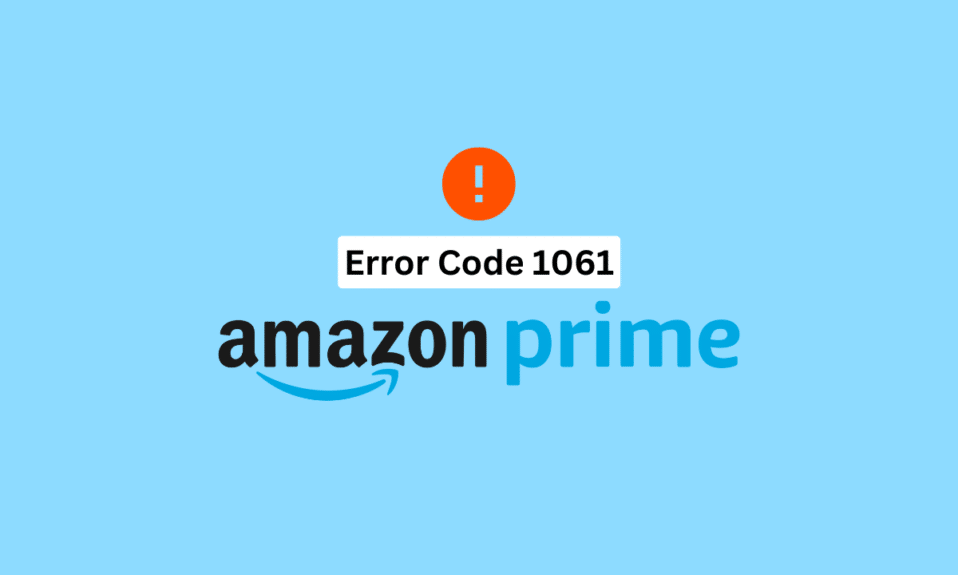
在 Amazon Prime 上观看电影和连续剧是摆脱有线电视限制的好方法。 只需轻点几下,您就可以观看任何您想要的内容,并在家中舒适地享受无限内容。 然而,尽管有所有这些好处,亚马逊用户仍然经常为亚马逊 Prime 错误代码 1061 Fire TV Stick 而苦恼。 继续阅读本文,详细了解错误代码 1061 在 Amazon Prime 上的含义以及解决方法。
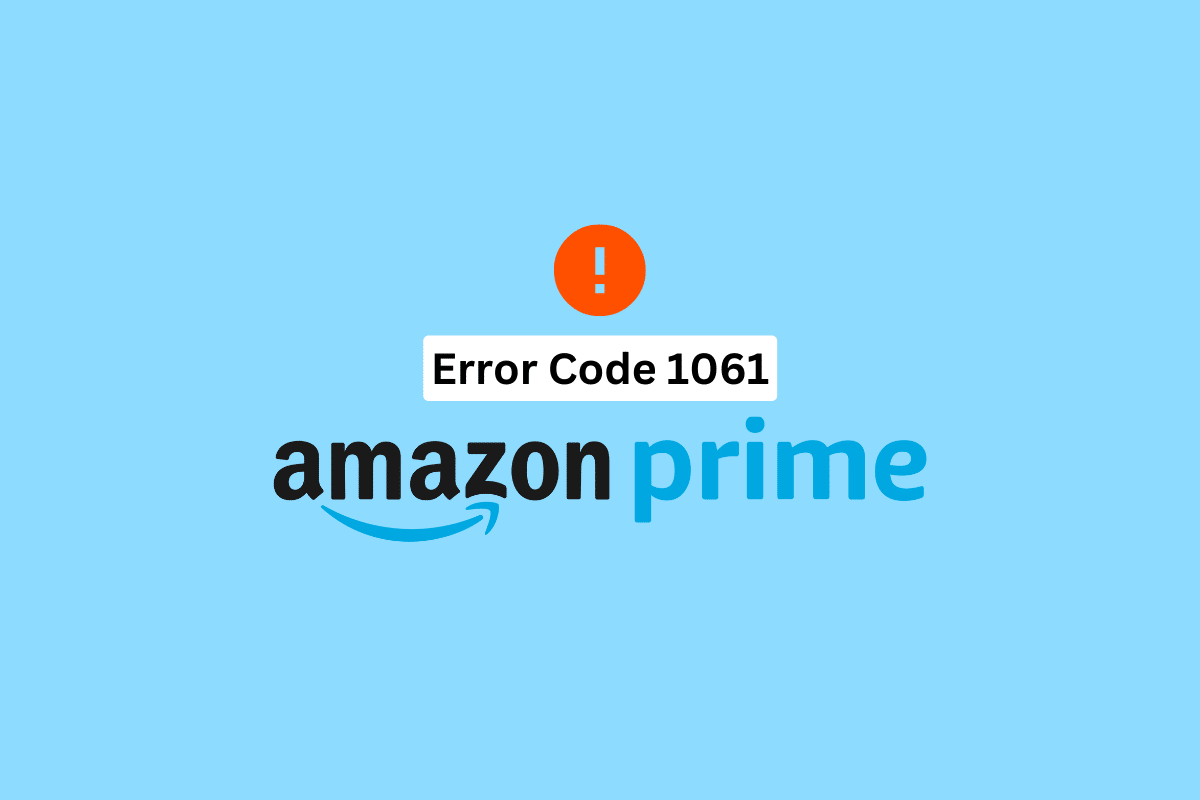
修复 Fire TV Stick 上的 Amazon Prime 错误代码 1061 的方法
如果您正在为 Amazon Prime 错误代码 1061 Fire TV Stick 而苦恼,那么您来对地方了。 在本文中,您将了解最有效和最有用的故障排除方法,这些方法将帮助您消除错误。 此外,所有这些都很容易理解,这使得初学者更容易克服上述错误。
Amazon Prime 上的错误代码 1061 是什么意思?
在继续讨论如何修复 Amazon Prime 错误代码 1061 之前,让我们首先了解错误代码 1061 在 Amazon Prime 上的含义。 此错误通常是由于不稳定的互联网连接或低带宽无法支持无缓冲高清媒体造成的。 如果您遇到此错误,则意味着您将无法再观看任何电影或网络连续剧。
另请阅读:亚马逊 Prime 上的 Paramount Plus 多少钱
是什么导致错误 1061?
导致您一直以来最喜欢的 Amazon Prime 出现错误 1061 的原因有多种。 让我们一一看看。
- 您没有连接到互联网。
- 您的互联网连接不稳定。
- 您尚未更新 Amazon Prime。
- 亚马逊 Prime 目前面临服务器停机。
如何修复 Fire TV Stick 上的 Amazon Prime 错误代码 1061
现在您知道了导致 Amazon Prime 出现错误 1061 的原因,让我们从故障排除方法开始。 因此,让我们一一开始吧。
方法一:重启路由器
如前所述,错误 1061 也可能是由于互联网连接不良造成的。 要解决此问题,您可以深入阅读如何解决 Windows 10 上的网络连接问题以重新启动路由器或调制解调器并建立新连接。

另请阅读:修复 Amazon Prime 视频缓冲问题
方法二:等待亚马逊服务器正常运行
在解决与应用程序相关的错误之前,您首先需要确保的是服务器停机时间。 换句话说,如果某个应用程序面临服务器停机,全球用户将暂时无法使用该应用程序。 因此,您将无法正常登录、加载内容和观看内容。 为此,您可以查看 Amazon Prime Downdetector 页面。 等待几个小时,稍后重试。
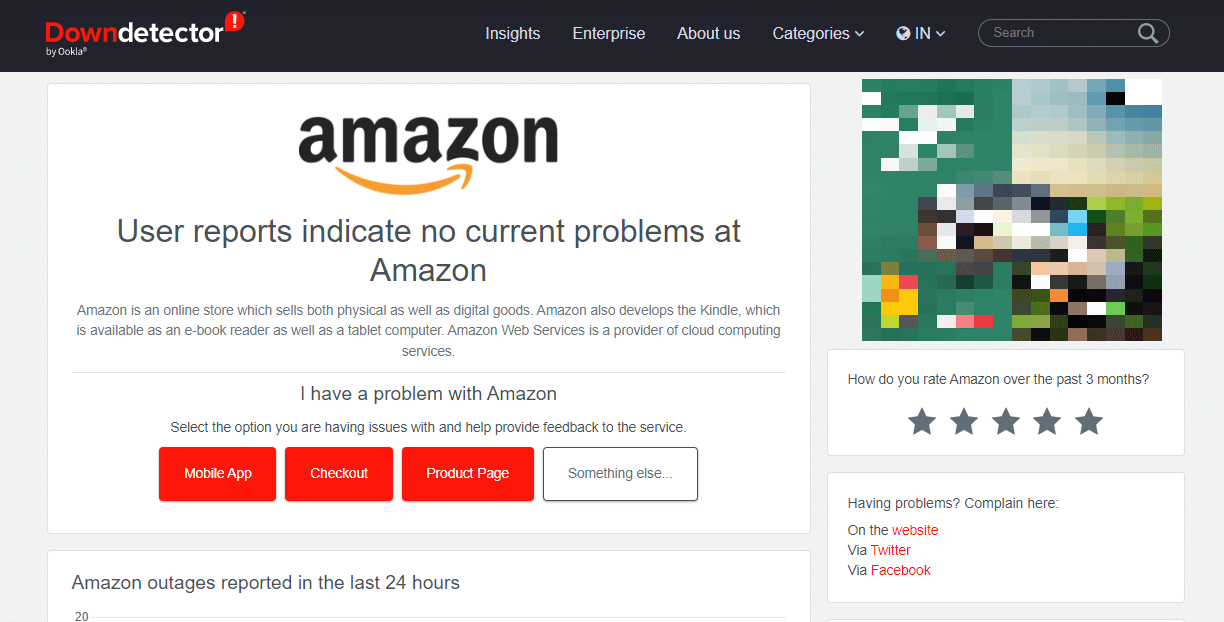
方法 3:重启 Firestick
您可以尝试解决错误 1061 的另一种方法是重启 Firestick。 为此,您需要做的是:您可以通过以下几种方法修复 Amazon Prime 错误代码 1061。
1. 按主页按钮并转到设置。
2. 接下来,从菜单中选择My Fire TV 。
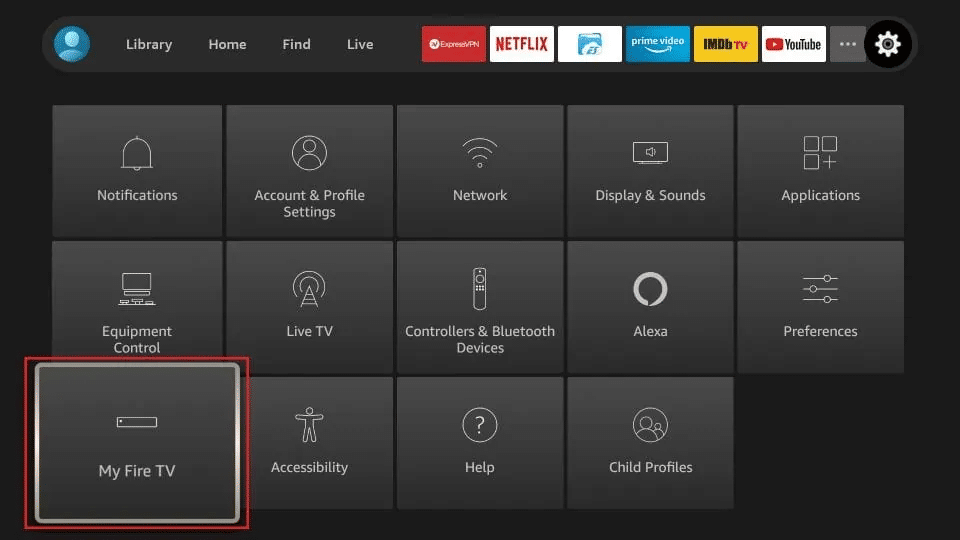
3. 最后,从显示的菜单中选择重新启动选项。
另请阅读:修复 Amazon Prime 声音问题
方法四:重启应用
如果 Fire Stick TV 上的某个应用程序的行为与其应有的方式完全相反,您也可以尝试强制停止该应用程序。 为此,您所要做的就是:
1. 按主页按钮并转到设置。
2. 依次转到应用程序和管理已安装的应用程序。
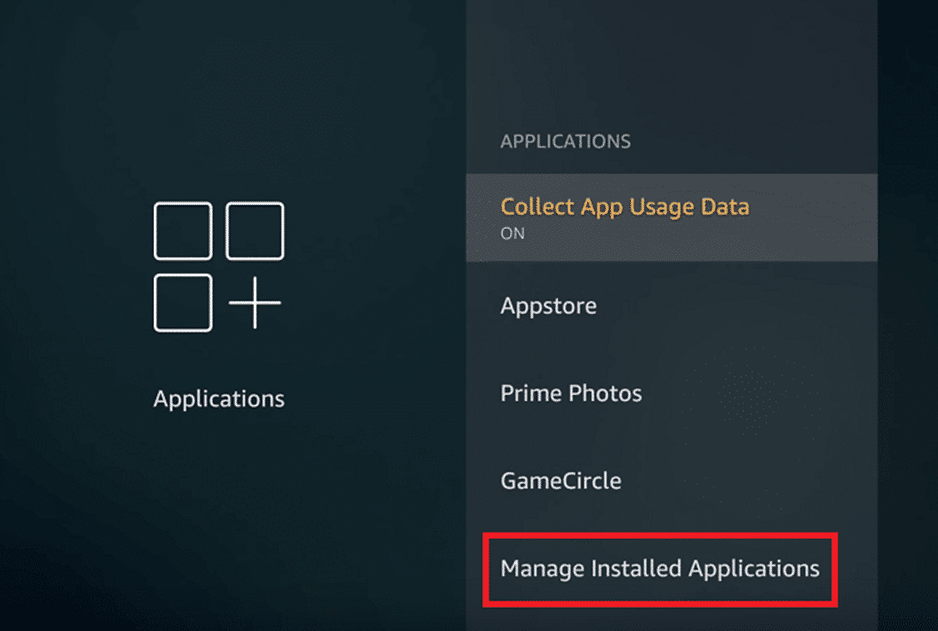
3. 接下来,选择Amazon Prime 。
4. 从屏幕上的菜单中选择强制停止。
方法 5:清除应用程序缓存
清除应用程序缓存有助于提高速度并释放存储空间。 它还可以防止意外的应用程序崩溃,这会中断您的体验并使事情变得令人沮丧。
1. 转到设置并选择 Fire TV 上的应用程序。
2. 现在转到管理已安装的应用程序。
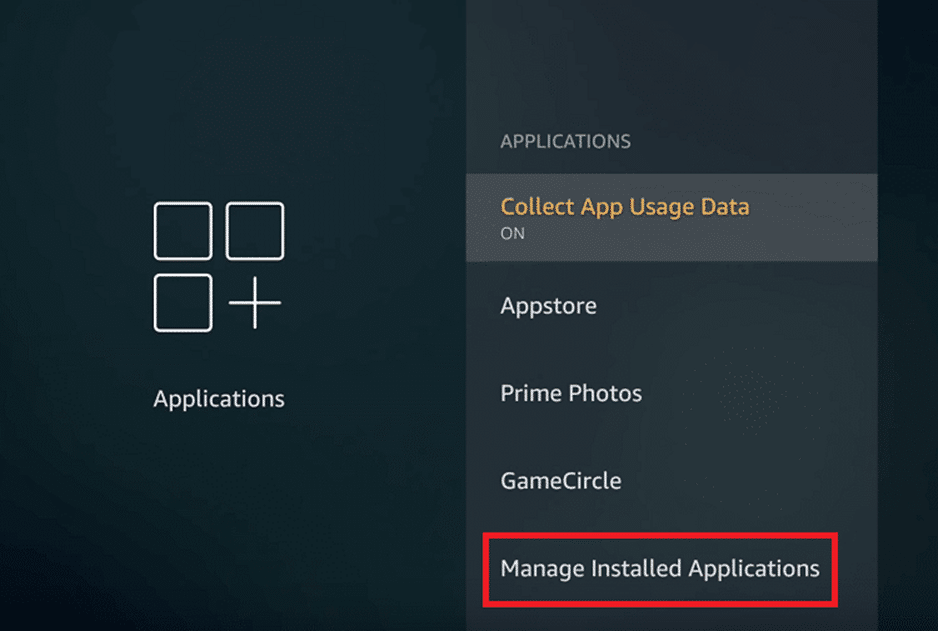

3. 查找并选择Amazon prime 。
4. 接下来,选择清除缓存。
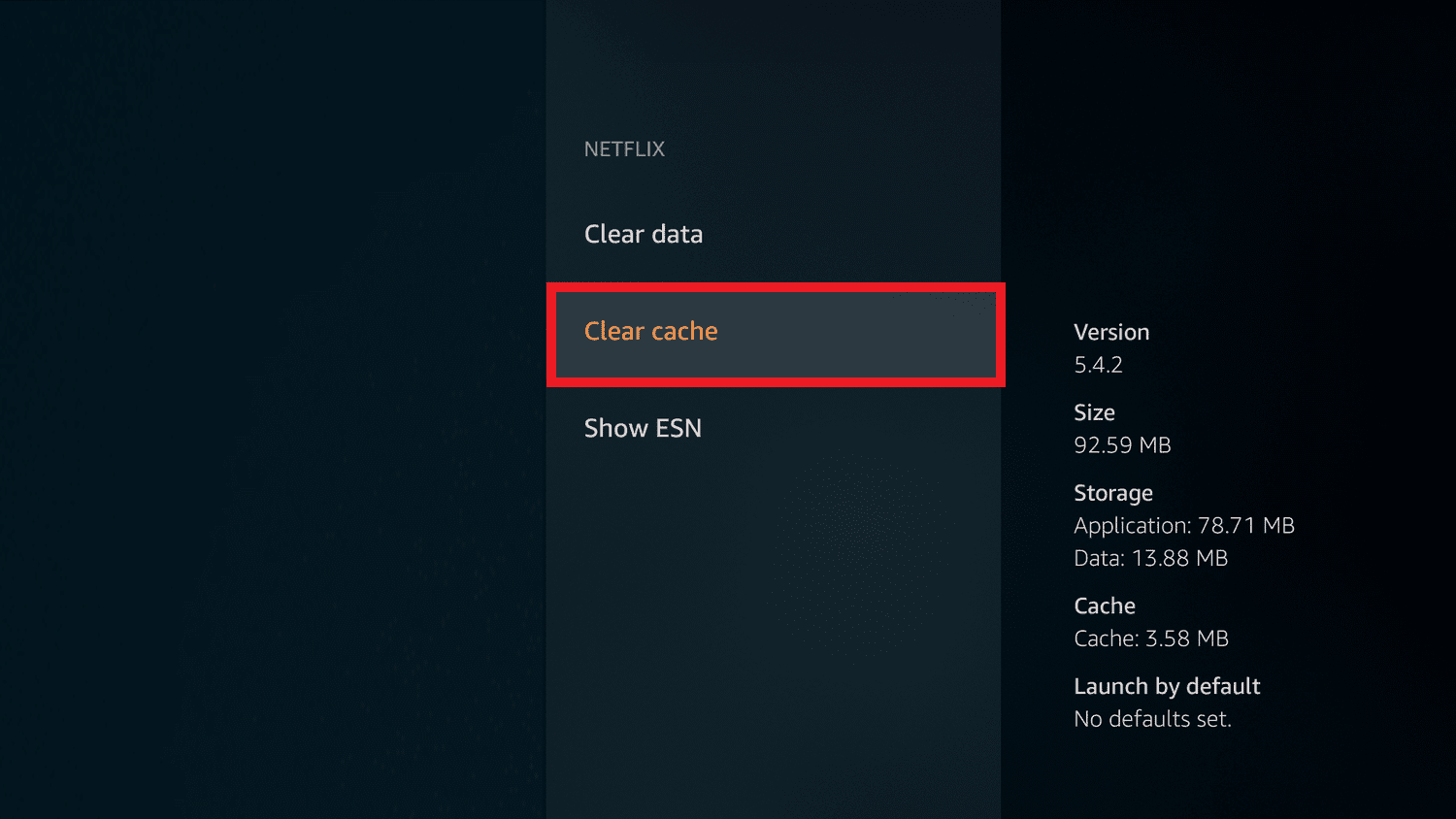
另请阅读:如何取消亚马逊 Prime 视频
方法 6:更新亚马逊 Prime
如果您只是在使用特定应用程序(在本例中为 Amazon Prime)时遇到问题,则此方法非常有效。 为此,您需要做的是如下所示更新 Amazon Prime 应用程序并修复 Amazon Prime 错误代码 1061 问题。
1. 首先进入设置,然后进入应用程序。
2. 选择应用商店。
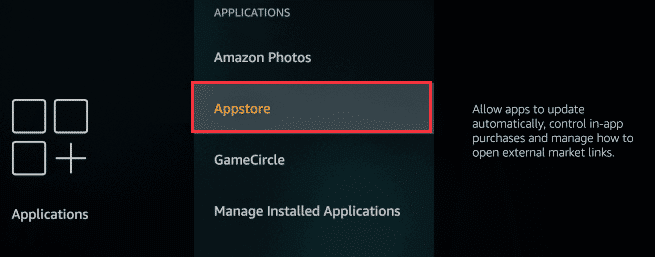
3. 最后,打开自动更新。
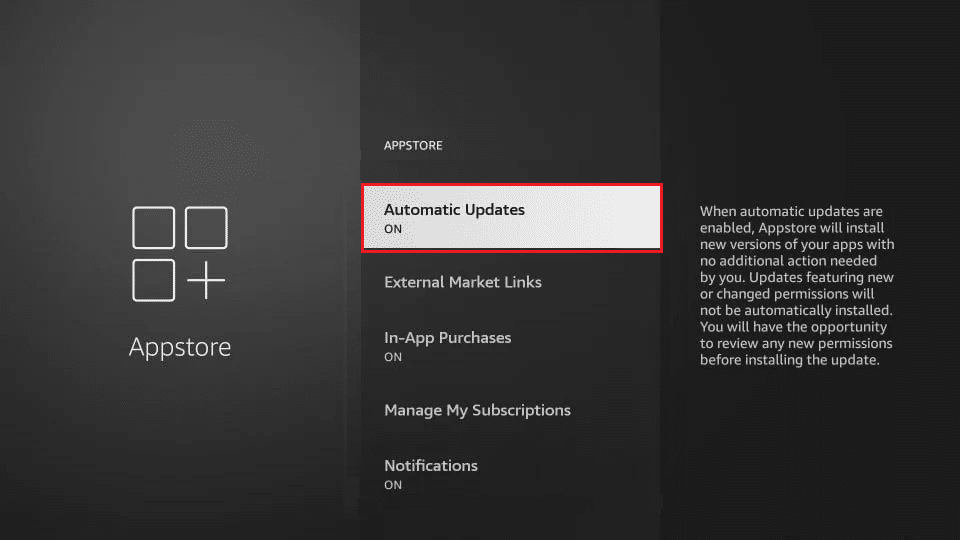
这样做将确保您的 Fire TV 在更新可用时立即更新所有已安装的应用程序。
方法七:更新Fire OS
过时的 Fire OS 会导致比您想象的更多的错误。 由于亚马逊每隔一段时间就会发布新的更新,因此尽快更新您的电视至关重要。 这将阻止错误并确保一切顺利运行。
1. 前往 Fire TV 的设置。
2. 选择底部的My Fire TV 。
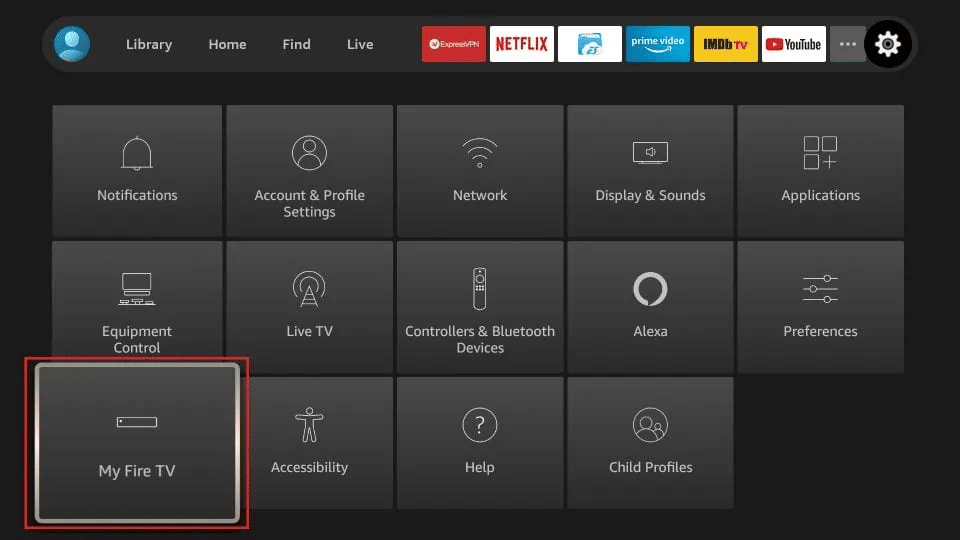
3. 现在转到关于。
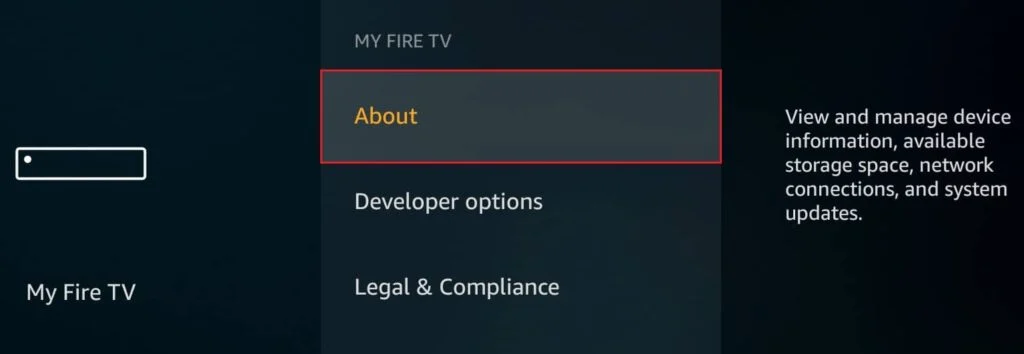
4. 选择检查更新选项。
如果有可用更新,请按照屏幕上显示的步骤进行操作。 如果没有可用的新更新,则继续使用下一个故障排除方法来修复 Amazon Prime 错误代码 1061 问题。
另请阅读:如何为教师获得亚马逊 Prime 折扣
方法 8:重新安装 Amazon Prime
要在 Amazon Fire Stick TV 上重新安装应用程序,您只需:
1. 前往设置。
2. 选择应用程序。
3. 接下来,选择管理已安装的应用程序。
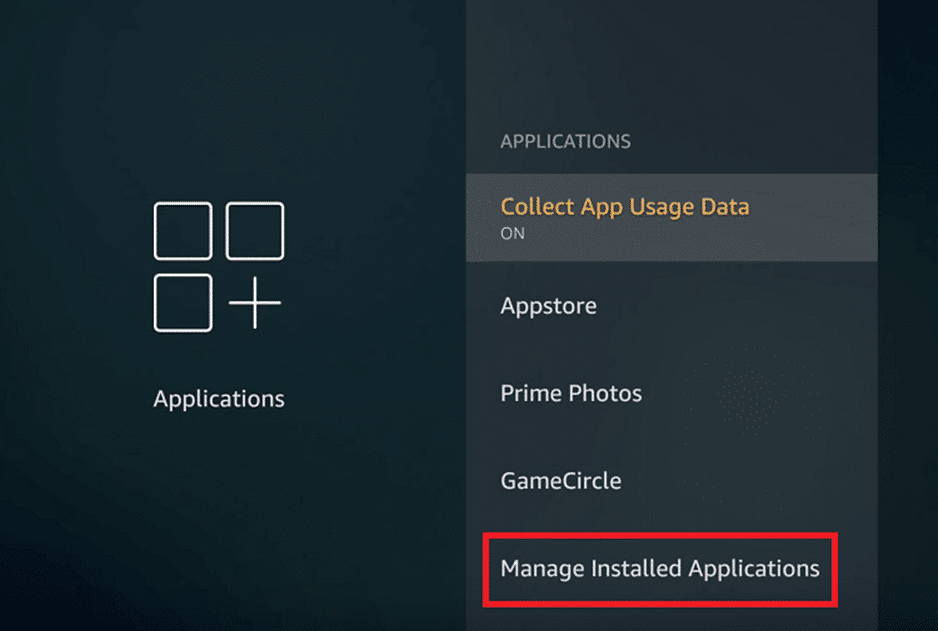
4. 从这里选择Amazon Prime并选择卸载选项。
5. 接下来,在主屏幕上选择“查找”选项。
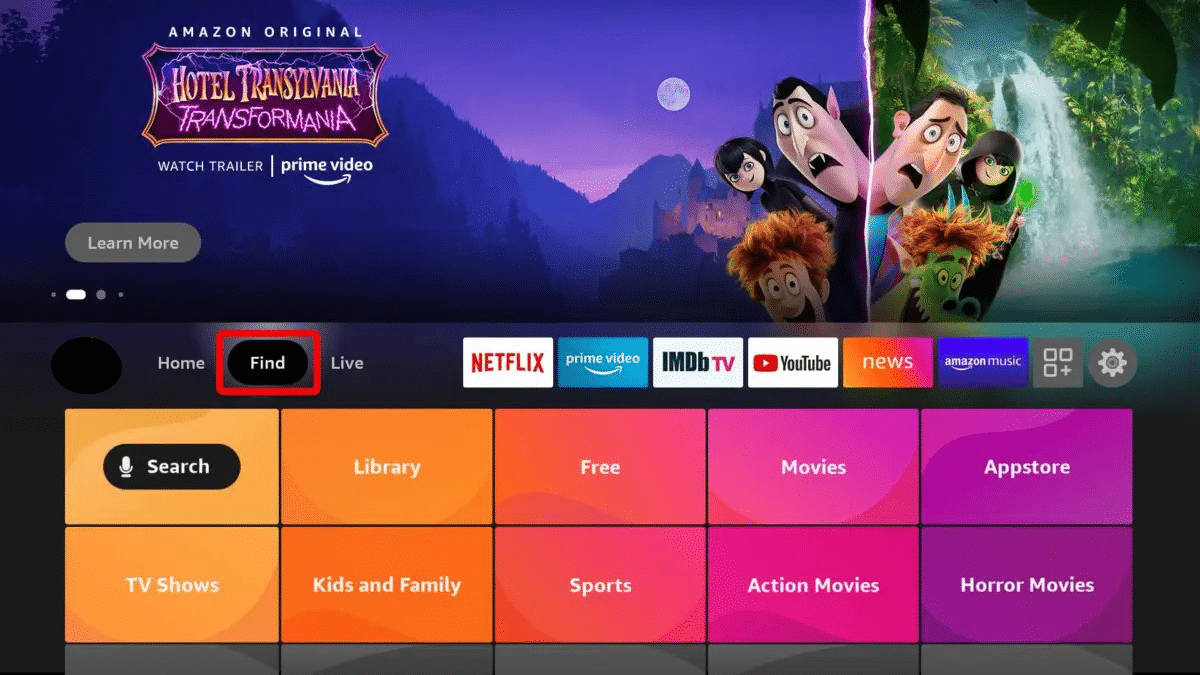
6. 选择搜索并输入Amazon Prime 。
7. 选择下载选项并等待过程完成。
现在再次启动该应用程序并查看问题是否已解决。
方法 9:联系 Internet 服务提供商
如上所述,错误代码 1061 可能是由于不稳定的互联网连接造成的。 如果上述方法无法解决上述错误,那么您应该尝试联系您的互联网服务提供商。 另一件要记住的事情是,一些 ISP 提供家长控制,这最终会使访问 Netflix 和 Amazon Prime 等应用变得困难。
另请阅读:当亚马逊说订单尚未发货时该怎么办?
方法 10:联系 Amazon Prime 帮助中心
如果您的情况没有其他效果,那么您可以选择这个最后的手段。 您可以尝试联系亚马逊帮助中心来解决任何疑问并获得针对任何错误代码的专家解决方案。
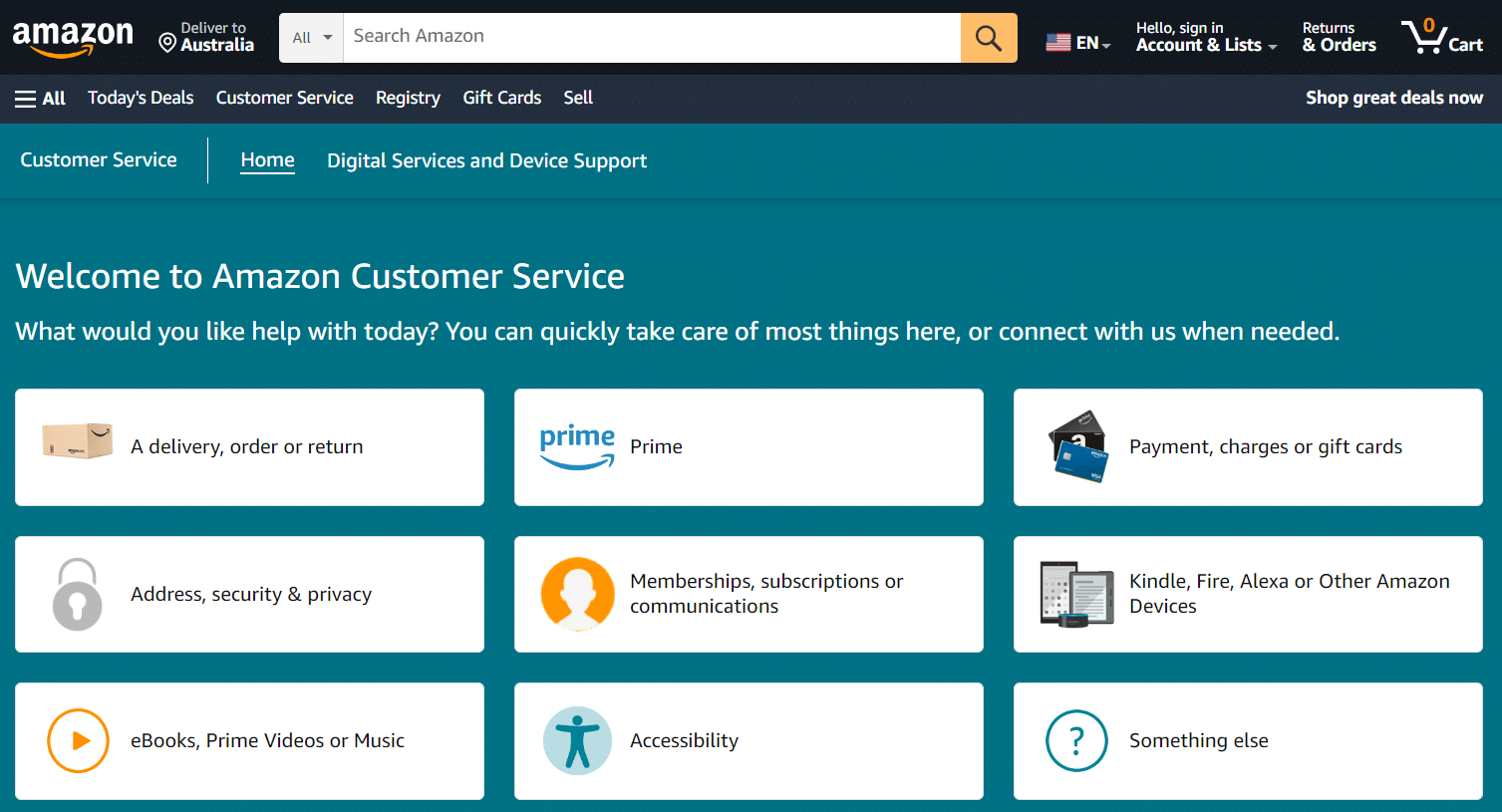
受到推崇的:
- 前 20 名最佳 Mac 剪贴板管理器应用程序
- 修复 Titanfall 2 错误 429 与服务器的连接在 PC 上超时
- 修复 Amazon Prime 错误代码 7136 的 9 种方法
- 什么是 Amazon Prime PMTS Bill WA?
我们希望本文能帮助您解决Amazon Prime 错误代码 1061 的问题。 请在下面的评论中分享您宝贵的反馈和评论。 随着我们不断推出新内容,请告诉我们您接下来想阅读的内容。 所以,请继续关注以了解更多信息。
